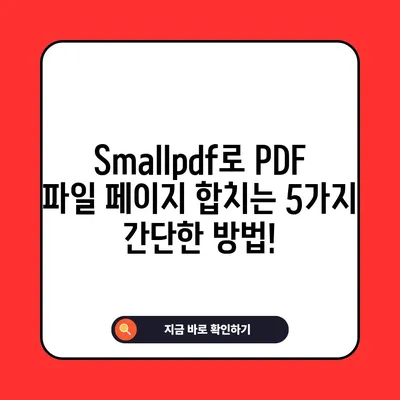PDF 파일 페이지 합치는 방법 smallpdf
PDF 파일을 여러 개 합치는 방법은 많은 사람들에게 유용한 기술입니다. 이번 포스트에서는 PDF 파일 페이지 합치는 방법 중 하나인 smallpdf를 활용하는 방법에 대해 심도 있게 알아보겠습니다. 이런 기술은 특히 문서 관리 및 비즈니스 환경에서 필수적입니다. 이제 그 방법을 단계별로 살펴보며, 각 단계에서 필요할 수 있는 정보를 제공하도록 하겠습니다.
smallpdf 사용하기
smallpdf는 사용하기 쉽고 직관적인 인터페이스로, PDF 파일을 합치는 데 도움을 줄 수 있는 온라인 툴입니다. 이제 이 사이트를 통해 PDF 파일을 효과적으로 합치는 방법을 상세히 알아보겠습니다.
smallpdf 접속 및 파일 업로드
-
웹사이트 방문: 먼저, 인터넷 브라우저를 열고 https://smallpdf.com>smallpdf.com로 이동합니다.
-
파일 선택: 홈페이지에서 PDF 합치기 옵션을 찾아 클릭합니다. 이곳에서 합치고 싶은 파일을 선택하거나 드래그 앤 드롭 방식으로 업로드할 수 있습니다. 여러 파일을 선택할 경우, 원하는 순서에 맞춰 정렬하는 것이 중요합니다.
| 단계 | 설명 |
|---|---|
| 1 | browser에서 smallpdf 웹사이트를 엽니다. |
| 2 | PDF 합치기 옵션을 클릭합니다. |
| 3 | 파일을 업로드하거나 드래그하여 놓습니다. |
이 과정에서 문서의 순서를 확인하는 것이 매우 중요합니다. 사용자가 원하는 순서에 맞게 파일이 정렬되면, 다음 단계로 넘어갑니다.
PDF 파일 합치기
-
파일 병합: 모든 파일이 정상적으로 업로드되었다면, 화면에 미리보기 창이 나타납니다. 이곳에서 파일의 순서를 조정할 수 있으며, 필요하다면 추가 파일을 더 업로드할 수도 있습니다.
-
병합 버튼 클릭: 그래서 이제 PDF 합치기! 버튼을 클릭합니다. 이 버튼을 클릭하면 smallpdf가 모든 파일을 하나로 합치는 작업을 시작합니다.
| 단계 | 설명 |
|---|---|
| 4 | 파일 병합 버튼을 클릭하여 작업을 시작합니다. |
작업이 완료될 때까지 몇 초에서 몇 분 정도 기다려야 할 수 있습니다. 파일의 크기와 인터넷 속도에 따라 이 시간은 달라질 수 있습니다.
파일 다운로드
- 다운로드: PDF 파일이 성공적으로 병합되면, 다운로드 버튼이 나타납니다. 이를 클릭하여 새로운 PDF 파일을 자신의 컴퓨터에 저장합니다. 이때 파일이 어떻게 저장되는지도 다시 한번 확인할 필요가 있습니다.
이렇게 하면 PDF 파일 페이지 합치는 방법이 완료됩니다! 하지만 예기치 않은 문제가 발생할 수 있기 때문에, 최종 파일을 열어 병합된 내용을 검토하는 것이 좋습니다.
| 단계 | 설명 |
|---|---|
| 5 | 합쳐진 PDF 파일을 다운로드하여 저장합니다. |
💡 Smallpdf를 이용한 PDF 페이지 합치는 방법을 지금 확인해보세요! 💡
팁과 주의사항
-
업로드 파일의 보안: smallpdf는 보안성을 중요시하며, 파일 업로드 후 일정 시간 후 자동으로 삭제됩니다. 개인적인 문서에 대해 개인정보 유출 걱정이 줄어듭니다.
-
파일 크기: 각각의 PDF 파일 크기와 병합 후 파일 크기를 고려해야 합니다. 큰 파일은 전송 시 지연이 발생할 수 있으므로, 필요하다면 파일 크기를 줄이는 방법도 강구해 보아야 합니다.
이렇게 smallpdf를 통해 PDF 파일을 쉽게 합치는 방법을 알아보았습니다. 이후에도 PDF와 관련된 다양한 작업을 함께 진행할 수 있습니다.
| 주의사항 | 설명 |
|---|---|
| 업로드 후 보안 | 업로드된 파일은 일정 시간 후 자동 삭제 |
| 파일 크기 관리 | 큰 파일은 전송 시 문제가 발생할 수 있으니 유의 |
💡 Smallpdf로 PDF 병합하는 방법을 지금 알아보세요! 💡
결론
오늘은 PDF 파일 페이지 합치는 방법 smallpdf를 활용하여 PDF 파일을 병합하는 구체적인 방법을 알아보았습니다. smallpdf는 간단한 사용자 인터페이스와 빠른 작업 속도로 많은 사용자에게 인기를 끌고 있습니다. 이러한 온라인 툴을 통해 여러분의 업무 효율성을 높이고, 필요한 문서를 쉽게 관리할 수 있길 바랍니다.
이제 여러분도 간단한 단계들만으로 PDF 파일을 안전하고 효율적으로 병합할 수 있게 되었습니다. 계속해서 PDF 관련 정보와 유용한 팁들을 확인하시기 바랍니다.
💡 Smallpdf로 PDF 페이지를 쉽게 합치는 방법을 알아보세요. 💡
자주 묻는 질문과 답변
💡 PDF 파일을 간편하게 합치는 방법을 지금 바로 알아보세요! 💡
질문1: smallpdf는 무료인가요?
답변1: smallpdf는 일정 시간 동안 무료로 사용이 가능하지만, 프리미엄 서비스를 통해 광고 제거 및 더 많은 기능을 사용할 수 있습니다.
질문2: 파일을 합칠 때 어떤 제한이 있나요?
답변2: 무료 사용자에게는 한 번에 업로드할 수 있는 파일 수와 크기에 제한이 있을 수 있습니다.
질문3: 파일 합치기 중 문제가 발생하면 어떻게 하나요?
답변3: 문제가 발생했을 경우, 다시 시도해보거나 고객 지원에 문의하면 도움이 됩니다.
Smallpdf로 PDF 파일 페이지 합치는 5가지 간단한 방법!
Smallpdf로 PDF 파일 페이지 합치는 5가지 간단한 방법!
Smallpdf로 PDF 파일 페이지 합치는 5가지 간단한 방법!